Excel将多条单个单元格数据复制到合并单元格
Excel将多条单个单元格的数据复制到合并单元格的时候由于单元格的形式发生了改变导致无法正常复制,这里记录一个解决此问题的方法。
原理
Excel中合并的单元格本质上还是多个单元格,并且合并单元格的编号是其第一个单元格的编号,如下图所示:
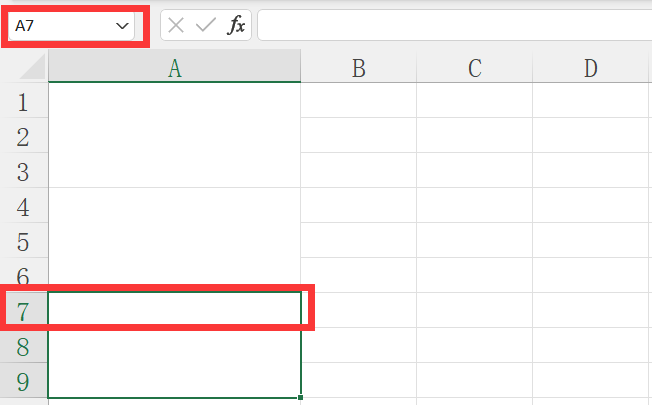
因此如果向把单个单元格的数据复制到合并单元格,那么必须保持单个单元格的编号间隔和合并单元格的一致,如下所示:
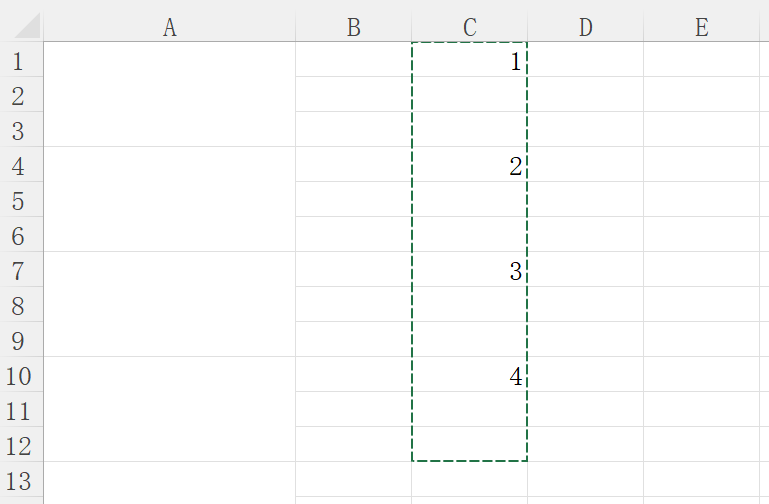
方法
为了实现合并时候,单个单元格和编号单元格保持一致,我们要把连续排列的单元格之间插入空的单元格,方式如下:
给单个单元格数据编号
第一步将数据另存到一行中,然后对数据进行编号,如下所示:
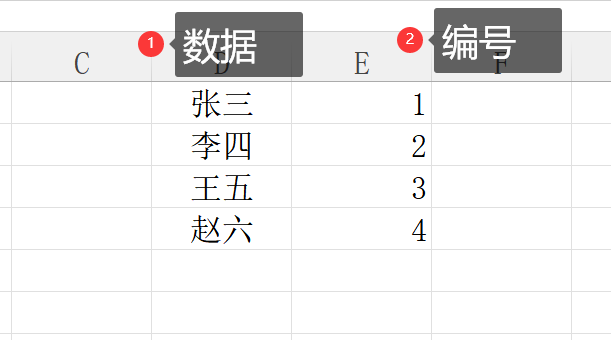
将数据编号扩充
第二步将数据编号扩充,扩充倍数为合并单元格的原始格子数。比如,如果合并单元格是由三个单元格合并而成的,那么就将序号复制三份。这里演示的合并单元格是由三个单元格合并而成的,所以扩充为三倍的编号,如下所示:
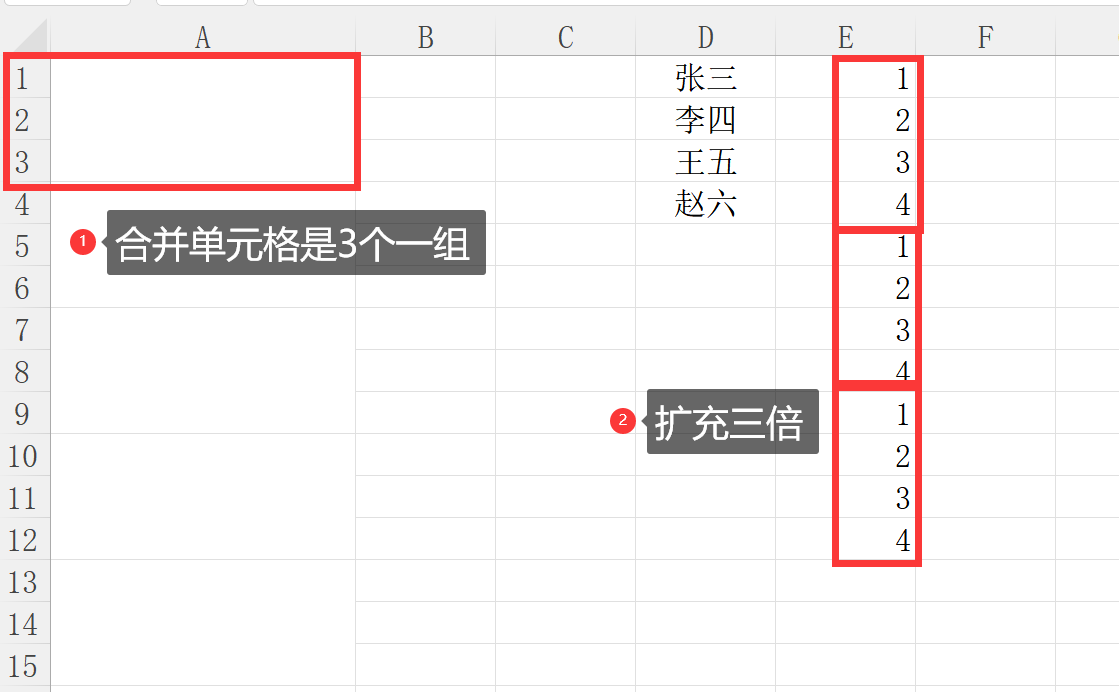
根据数据编号排序
选中扩充之后的单元格,即包含了编号和编号对应的所有单元格(数据和扩充的空白单元格),然后按照编号的顺序进行排序,如下所示:
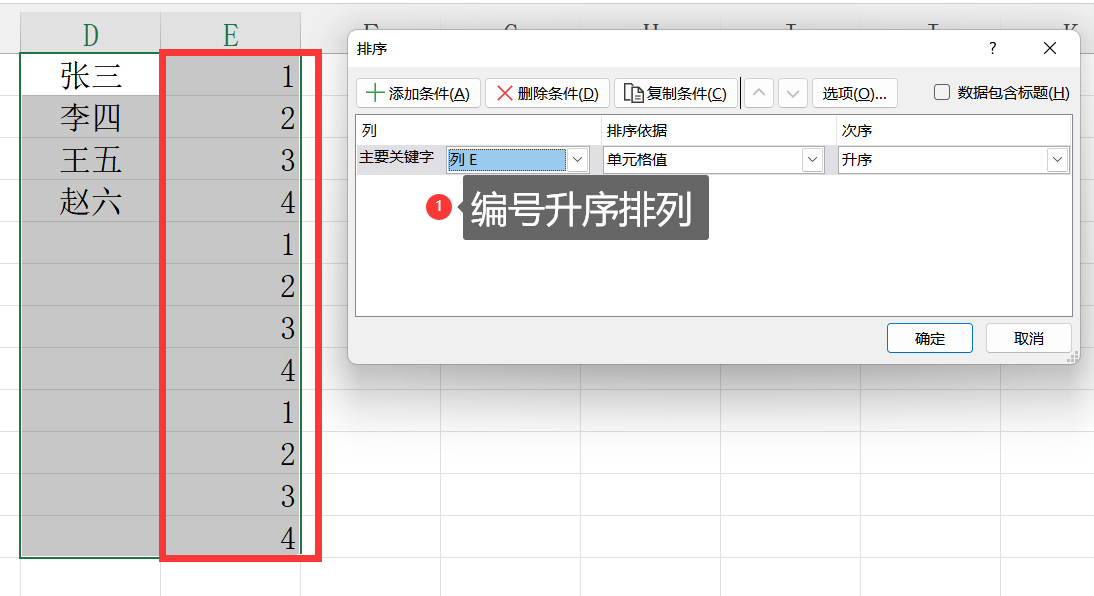
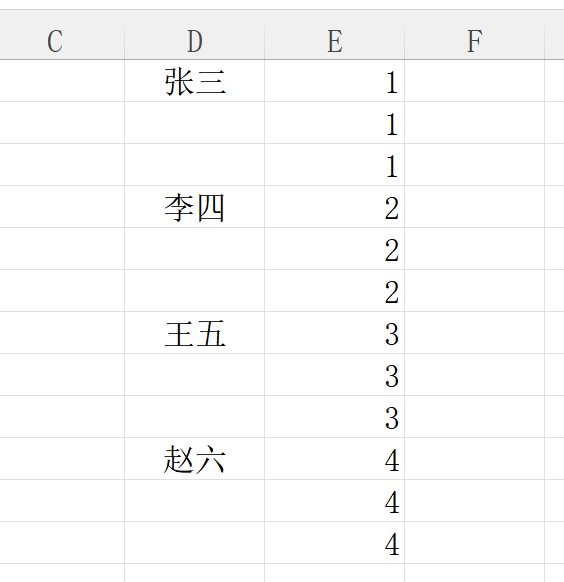
调整合并单元格格式
将排列好之后的单元格对应复制到合并单元格中即可,可以使用公式一一对应复制,也可以直接粘贴复制,然后合并单元格,如下所示:
公式复制:

直接复制:
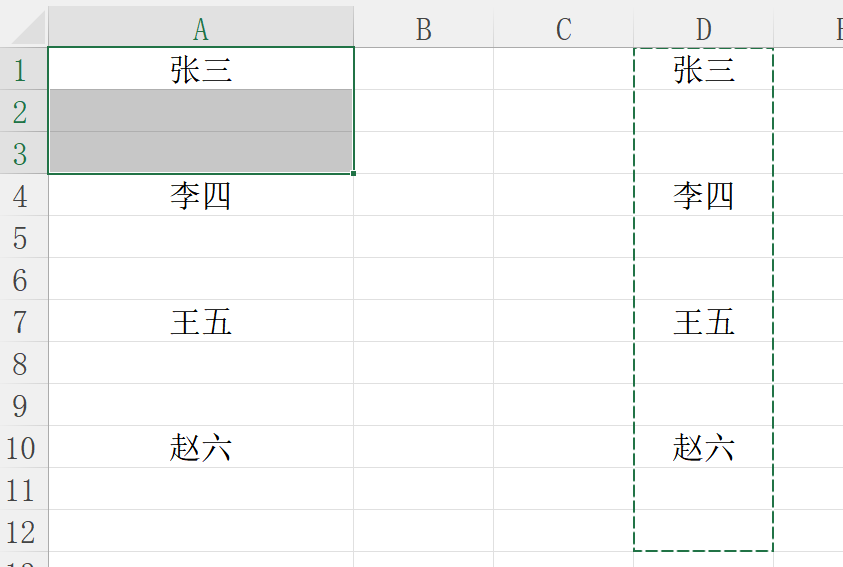
操作演示
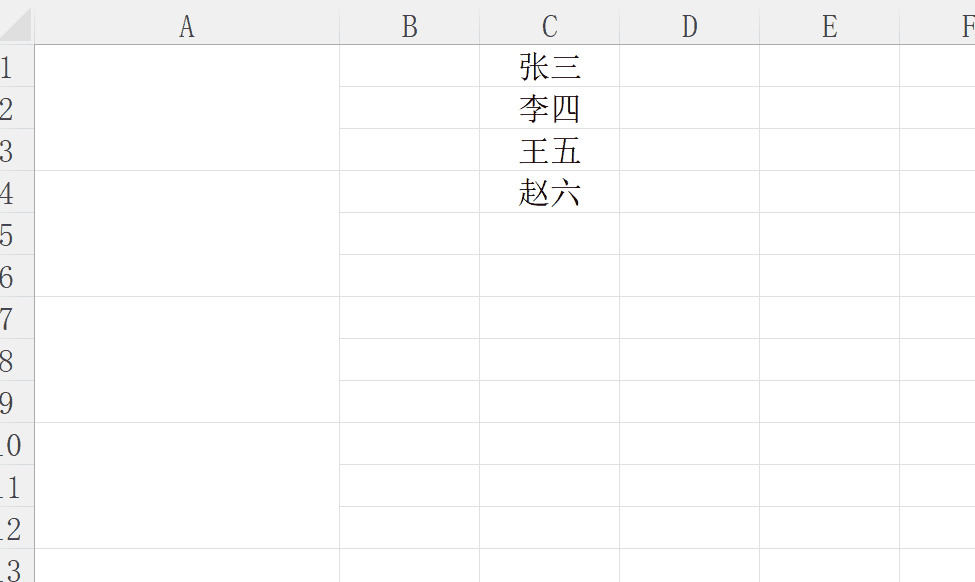









Comments | NOTHING